Backup Foldere speciale Windows 7 și restaurare la instalarea Windows proaspătă
Dosarele speciale pentru Windows trebuie să fie copiate de rezervă înainte de a instala o copie nouă de Windows pe sistem, deoarece acestea pot conține fișiere importante, preferințele salvate, jurnalele de aplicații, salvarea jocurilor, bibliotecile de muzică și multe alte tipuri de articole pe care nu le puteți permite să le pierdeți în niciun caz cost. Aceste foldere sunt, în general, denumite foldere care sunt create și gestionate de Windows, inclusiv, My Documente, Muzica mea, Videoclipurile mele, Fișierele comune, Biblioteca muzicală, Jocuri, Meniul de pornire comun, Muzica mea, ProgramData și multe altele. Salvarea manuală a acestor dosare este o sarcină destul de agitată, deoarece trebuie să le localizăm și apoi să le mutăm manual. Manager de dosare speciale 2 este un utilitar de rezervă care valorifică exclusiv copierea de rezervă și restaurarea dosarelor speciale Windows.
Cu această aplicație, nu va trebui să căutați dosare speciale, doar să o lansați, să specificați folderele pe care doriți să le mutați și să începeți procesul de rezervă. Acesta va face backup toate folderele dintr-o singură dată, economisind mult timp și efort prețios. În afară de crearea copiilor de rezervă, vă permite să restaurați instantanee folderele speciale copiate de rezervă în locațiile lor originale, astfel încât Windows-ul recent instalat poate detecta și prelua automat datele conținute.
Aplicația are o interfață simplă, cu opțiuni pentru a enumera toate locațiile speciale, deplasați locațiile speciale și restaurați locațiile de foldere speciale prezentate pe ecranul principal. Înainte de a începe procesul de rezervă, faceți clic pe Lista cu toate folderele speciale pentru a vizualiza ce foldere pot fi salvate în orice locație definită.
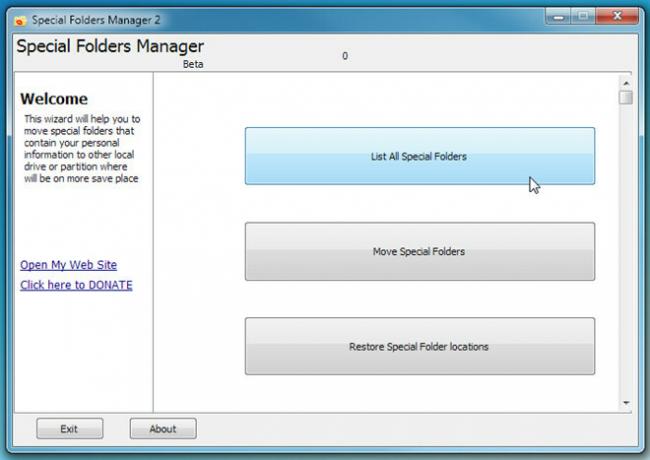
Acum readuceți ecranul de start și faceți clic pe Mutare foldere speciale. Aici, bifează opțiunea Redirecționați Windows opțiune pentru acele dosare pe care doriți să le faceți o copie de rezervă și faceți clic pe Următorul pentru a continua.
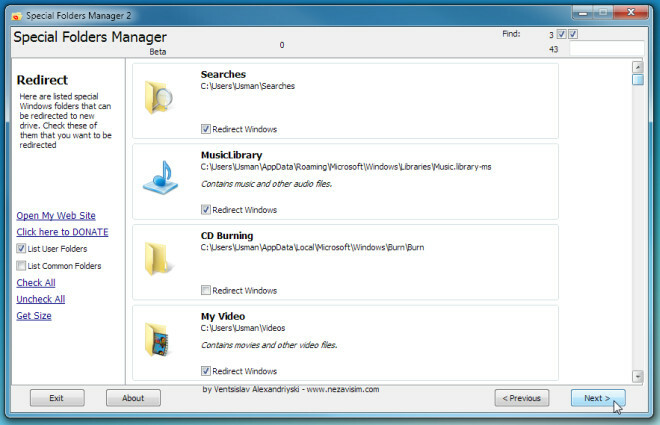
Acum specificați unitatea țintă și faceți clic pe Următorul. În ultimul pas, activați opțiunea Copiere conținut cu fiecare folder listat și faceți clic pe Următorul pentru a începe procesul de rezervă.
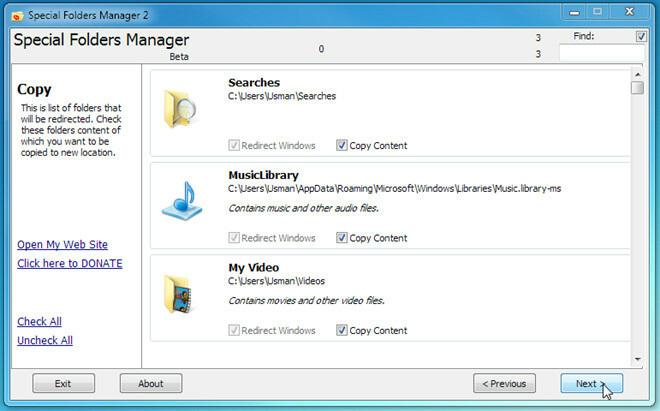
Când doriți să restaurați folderele de rezervă, faceți clic pe opțiunea respectivă din fereastra principală, verificați folderele și specificați locația folderelor copiate pentru a le restaura. Deoarece aplicația este în fază beta, s-ar putea să se blocheze timp de câteva minute în timp ce se efectuează procesul de backup și restaurare.
Descărcați Managerul Folders Special 2
Căutare
Postări Recente
Adăugați „Versiunea extinsă” și „Informații Hash Checksum” în Proprietățile fișierului
Lumea masivă a internetului conține tone de aplicații, instrumente ...
Cum să accesați fișierele recente din meniul Start pe Windows 10
Meniul Start pe Windows 10 a trecut prin unele modificări de-a lung...
Helium Music Manager este un organizator cuprinzător de biblioteci muzicale
Ascultarea muzicii ajută pe unul să se relaxeze. Chiar dacă, există...



